Pregunta
Problema: ¿Cómo solucionar el error "Clase no registrada" en Windows 10?
Hola, tengo un problema: a menudo recibo el mensaje "Clase no registrada" cuando intento buscar en la web con Cortana. A veces, el error aparece cuando hago clic en enlaces o, a veces, no se me permite instalar software. Todo lo que veo es un cuadro emergente que dice "Clase no registrada" y un ExplorerFrame.dll. ¿Hay algo que se pueda hacer?
Respuesta resuelta
"Clase no registrada" es un error que los usuarios pueden recibir al intentar utilizar funciones básicas de Windows, como utilizar el botón Inicio, abrir Internet Explorer / Fire Explorer, iniciar programas, etc. El problema es excepcionalmente molesto, ya que los usuarios no pueden utilizar el sistema operativo con normalidad. Por lo tanto, proporcionaremos información y formas de corregir el error "Clase no registrada" de una vez por todas.
Windows 10 es un gran ejemplo de un sistema operativo, que combina con éxito las características, el diseño, las funciones, las aplicaciones, etc., arraigados y ya adoptados. con las novedades actuales. Sin embargo, el hecho de que presenta numerosos errores es innegable. Miles de personas informan sobre ventanas emergentes de error, BSOD,[1] fallas de actualización, controlador[2] mal funcionamiento, problemas de sonido / teclado / mouse, errores del modo de suspensión, etc. cada día. La “clase no registrada” es uno de los problemas que numerosos usuarios informaron tener.
El error "Clase no registrada" es relativamente extraño, porque no proporciona mucha información sobre qué es exactamente lo que está mal, y tampoco devuelve ningún código de error. Sin embargo, el título de la ventana emergente de error indica qué aplicación o función tiene problemas. Por ejemplo, las aplicaciones más comunes que encuentran el error "Clase no registrada" son el Explorador de archivos, Google Chrome, Visual Basic, etc.
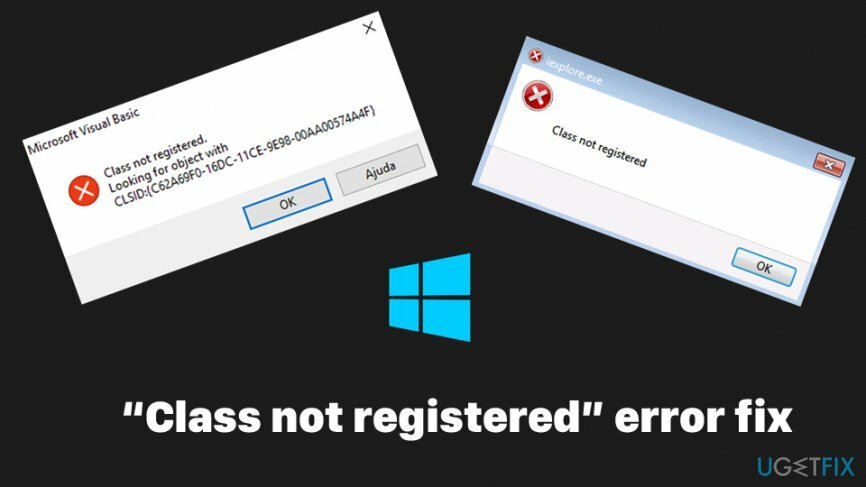
Hablando de las razones por las que se produce el error "Clase no registrada", se debe a un .DLL en particular[3] archivo que no está registrado, por lo tanto, ciertas funciones que utiliza una aplicación en particular no se pueden iniciar, lo que resulta en un error. Un archivo DLL (Dynamic Link Library) es similar al de un archivo .EXE (ejecutable), ya que incorpora un conjunto especial de comandos que se utilizan para realizar ciertas operaciones. Varias aplicaciones pueden usar un mismo archivo .dll; por lo tanto, el problema podría generalizarse (según el .DLL afectado). Aquí hay algunos casos con los que los usuarios tuvieron que lidiar:
- Error "Clase no registrada" al abrir imágenes
- Error de "Clase no registrada" al utilizar determinados programas, incluidos Excel, Internet Explorer, Windows Media Player, Outlook, etc.
- "Clase no registrada" al intentar abrir fotos de Windows 10
- "Clase no registrada msstdfmt.dll"
- “Clase no registrada” al abrir archivos PDF.
Debido a la funcionalidad principal del sistema operativo Windows, casi nunca existe una forma universal de arreglar las cosas. En otras palabras, para corregir el error "Clase no registrada", se deben solucionar algunos problemas, ya que cada de los sistemas Windows es diferente: pueden ejecutarse en diferentes versiones y tener una configuración diferente ajustes.
Antes de continuar con la aplicación de las siguientes correcciones de errores de "Clase no registrada" que se describen a continuación, nos gustaría ofrecerle una herramienta de reparación de PC ReimagenLavadora Mac X9 - Puede reparar problemas relacionados con Windows en unos minutos.
Método 1. Reinicie el Explorador de Windows
Para reparar el sistema dañado, debe adquirir la versión con licencia de Reimagen Reimagen.
Como ya hemos mencionado, el error "Clase no registrada" a menudo aparece cuando se usa Cortana, el menú Inicio o los navegadores web (Edge, Chrome). En este caso, es recomendable reiniciar el Explorador de Windows siguiendo estos pasos:
- Hacer clic Ctrl + Mayús + ESC para abrir el Administrador de tareas.
- Seleccione Detalles.
- Encontrar Explorador de Windows y haga clic derecho en él.
- Seleccione Reiniciar.
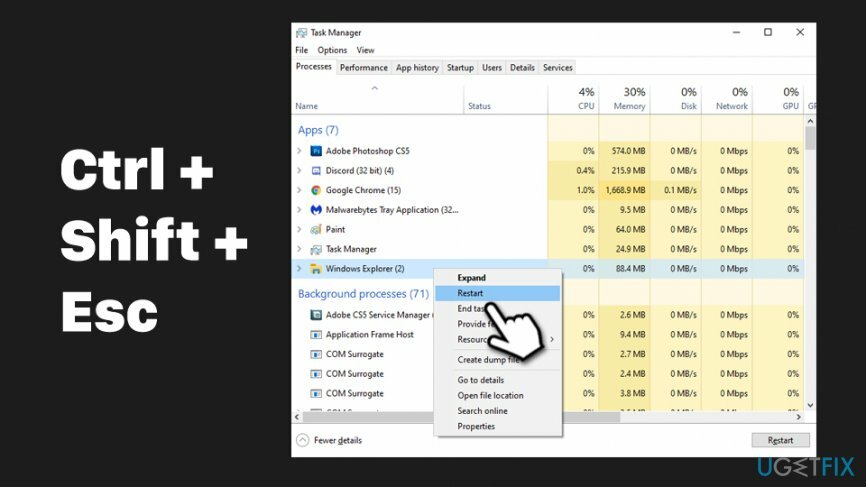
- Verá un breve destello y se reiniciará el Explorador de Windows.
Nota: Varios usuarios informaron que iCloud era el culpable del error, y deshabilitarlo a través del menú Inicio ayudó a solucionar el problema. Para deshabilitarlo, proceda con los siguientes pasos:
- Abierto Administrador de tareas una vez más.
- Ir Puesta en marcha.
- Haga clic derecho en iCloud y seleccione Desactivar.
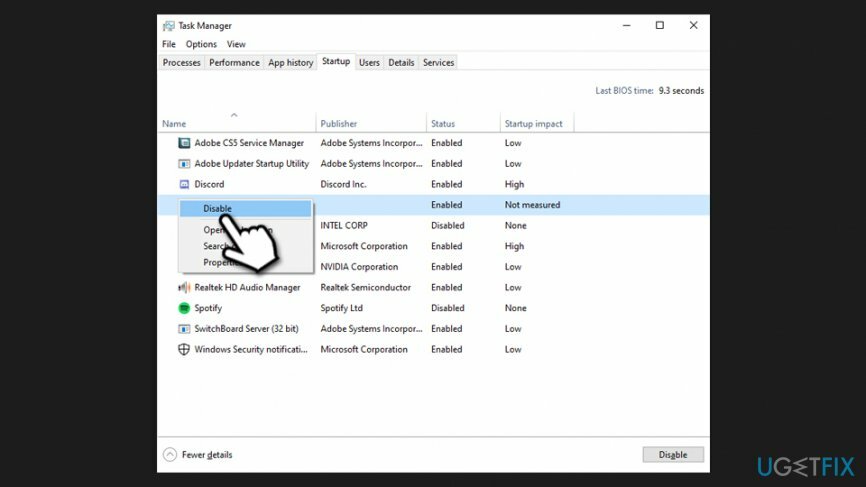
Método 2. Establecer el Visor de fotos de Windows como visor de imágenes predeterminado
Para reparar el sistema dañado, debe adquirir la versión con licencia de Reimagen Reimagen.
Si aparece el error "Clase no registrada" con una extensión de archivo .jpg, debe cambiar un visor de imágenes predeterminado a Windows Photo Viewer.
- Haga clic en cualquier imagen almacenada en su PC y haga clic derecho sobre ella.
- Cuando aparezca el menú desplegable, seleccione Abrir con.
- Hacer clic Elige otra aplicación y seleccione Visor de fotos de Windows.
- Para asegurarse de que el Visor de fotos de Windows se abra de forma predeterminada, haga clic en Utilice siempre esta aplicación para abrir archivos .jpg y haga clic en OK.
Método 3. Restablecer aplicaciones predeterminadas
Para reparar el sistema dañado, debe adquirir la versión con licencia de Reimagen Reimagen.
Este es otro método que debería ayudarlo a corregir el error "Clase no registrada" cuando ocurre al intentar abrir imágenes:
- Escribir Aplicaciones predeterminadas en la búsqueda de Windows y presione Ingresar.
- Localizar Restablecer los valores predeterminados recomendados por Microsoft sección y haga clic en Reiniciar.
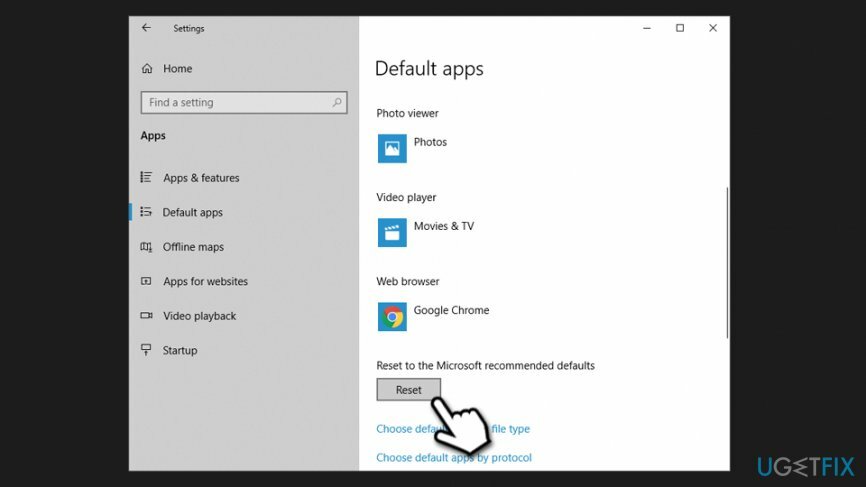
Método 4. Establecer Edge o IE como navegador web predeterminado
Para reparar el sistema dañado, debe adquirir la versión con licencia de Reimagen Reimagen.
En caso de que el problema se produzca al intentar utilizar un navegador web, es recomendable configurar Microsoft Edge como navegador web predeterminado. Esto se puede hacer siguiendo estos sencillos pasos:
- Escribir Aplicaciones predeterminadas en la búsqueda de Windows y presione Ingresar.
- Desplácese hacia abajo para localizar navegador web.
- Haga clic en él y elija MS Edge / Internet Explorer.
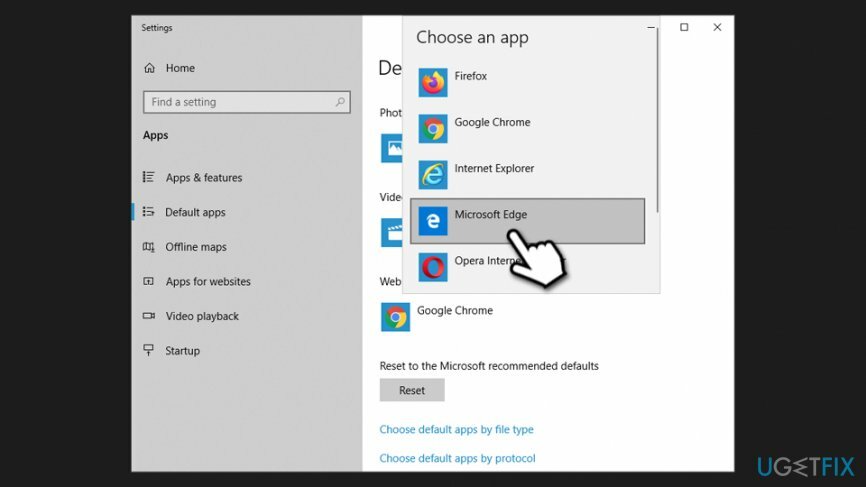
Método 5. Vuelva a registrar el archivo ExplorerFrame.dll
Para reparar el sistema dañado, debe adquirir la versión con licencia de Reimagen Reimagen.
Si se produjo el error "Clase no registrada" al intentar utilizar Internet Explorer, puede resultar útil volver a registrar el archivo .dll relacionado con él. He aquí cómo hacerlo:
- Escribir cmd en la búsqueda de Windows.
- Haga clic derecho en Símbolo del sistema resultado y seleccione Ejecutar como administrador.
- Cuándo Control de cuentas del usuario aparece, haga clic en Si.
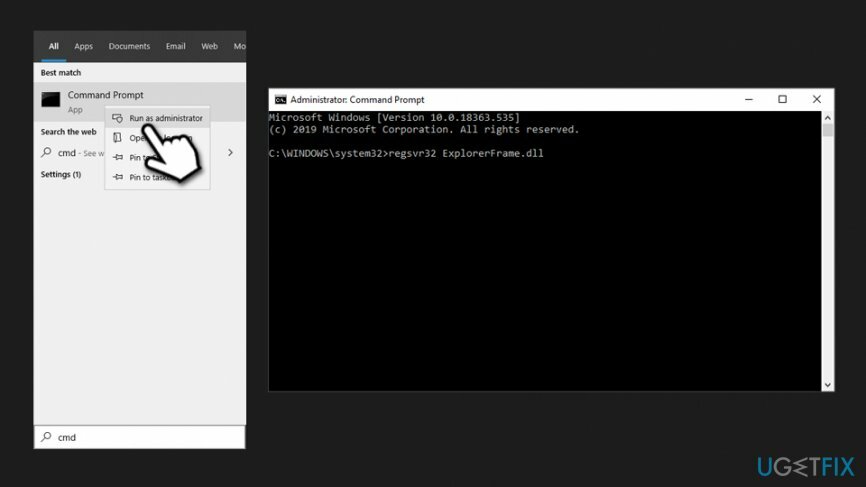
- En la ventana del símbolo del sistema, escriba el siguiente comando y presione Ingresar:
regsvr32 ExplorerFrame.dll
Método 6. Ejecute SFC y DISM
Para reparar el sistema dañado, debe adquirir la versión con licencia de Reimagen Reimagen.
Los archivos del sistema dañados pueden causar varios errores. Por lo tanto, debería intentar ejecutar estas herramientas integradas:
- Abierto Símbolo del sistema como administrador como se explica en el paso anterior.
- En la ventana del símbolo del sistema, pegue el siguiente comando y presione Ingresar después:
sfc / scannow
- Espere hasta que Windows termine el escaneo y reiniciar su PC después.
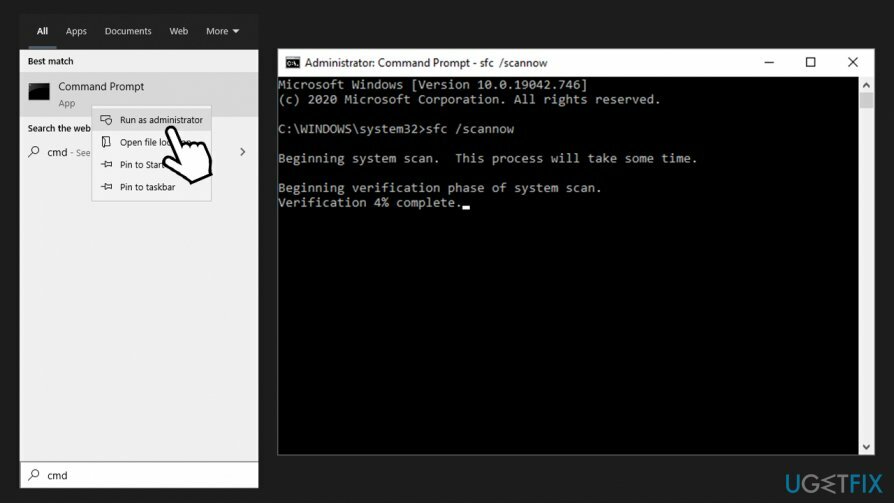
Si los pasos anteriores no ayudaron, también debería intentar ejecutar DISM:
- Abierto Símbolo del sistema como administrador.
- Escriba el siguiente comando, presionando Enter después:
DISM / Online / Cleanup-Image / ScanHealth
- Una vez que el escaneo haya terminado, escriba lo siguiente y presione Enter una vez más:
DISM / Online / Cleanup-Image / RestoreHealth
Método 7. Hacer uso de los servicios de componentes
Para reparar el sistema dañado, debe adquirir la versión con licencia de Reimagen Reimagen.
- Escribir Servicios de componentes en la búsqueda de Windows y presione Ingresar.
- Expanda lo siguiente: Servicios de componentes> Computadoras> Mi computadora.
- Haga doble clic sobre Configuración DCOM entrada.
- Una vez que obtienes el Advertencia de configuración DCOM, imprenta Si.
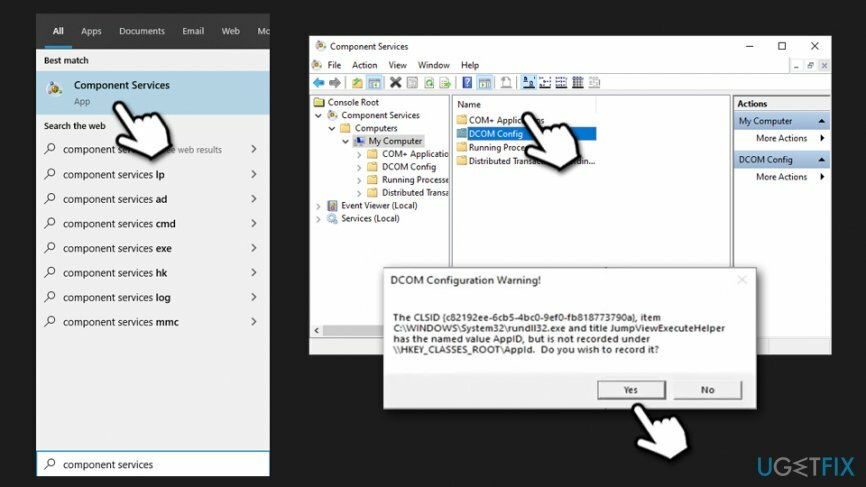
- Reiniciar tu computador.
Método 8. Reinicie el servicio de recopilador ETW de Internet Explorer
Para reparar el sistema dañado, debe adquirir la versión con licencia de Reimagen Reimagen.
- Escribir Servicios en la búsqueda de Windows y presione Entrar.
- Desplácese hacia abajo y busque Servicio de recopilador de ETW de Internet Explorer.
- Haga clic derecho y seleccione Reiniciar.

Repara tus errores automáticamente
El equipo de ugetfix.com está tratando de hacer todo lo posible para ayudar a los usuarios a encontrar las mejores soluciones para eliminar sus errores. Si no quiere luchar con las técnicas de reparación manual, utilice el software automático. Todos los productos recomendados han sido probados y aprobados por nuestros profesionales. Las herramientas que puede utilizar para corregir su error se enumeran a continuación:
Oferta
¡hazlo ahora!
Descarga FixFelicidad
Garantía
¡hazlo ahora!
Descarga FixFelicidad
Garantía
Si no corrigió su error con Reimage, comuníquese con nuestro equipo de soporte para obtener ayuda. Por favor, háganos saber todos los detalles que crea que deberíamos saber sobre su problema.
Este proceso de reparación patentado utiliza una base de datos de 25 millones de componentes que pueden reemplazar cualquier archivo dañado o faltante en la computadora del usuario.
Para reparar el sistema dañado, debe adquirir la versión con licencia de Reimagen herramienta de eliminación de malware.

Una VPN es crucial cuando se trata de privacidad del usuario. Los rastreadores en línea, como las cookies, no solo pueden ser utilizados por plataformas de redes sociales y otros sitios web, sino también por su proveedor de servicios de Internet y el gobierno. Incluso si aplica la configuración más segura a través de su navegador web, aún se puede rastrear a través de aplicaciones que están conectadas a Internet. Además, los navegadores centrados en la privacidad como Tor no son una opción óptima debido a la disminución de las velocidades de conexión. La mejor solución para su máxima privacidad es Acceso privado a Internet - Sea anónimo y seguro en línea.
El software de recuperación de datos es una de las opciones que podría ayudarlo recupera tus archivos. Una vez que elimina un archivo, no se desvanece en el aire; permanece en su sistema siempre que no se escriban datos nuevos encima. Recuperación de datos Pro es un software de recuperación que busca copias de trabajo de archivos eliminados dentro de su disco duro. Al utilizar la herramienta, puede evitar la pérdida de documentos valiosos, trabajos escolares, fotografías personales y otros archivos cruciales.